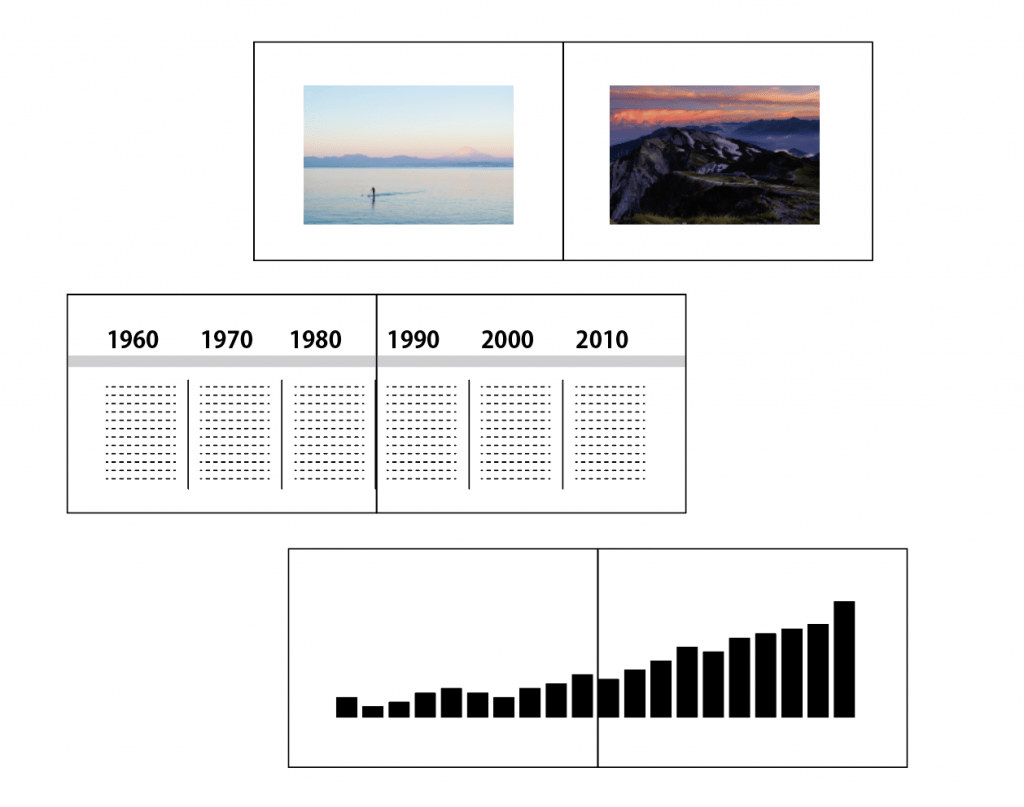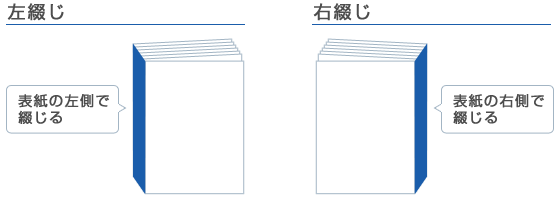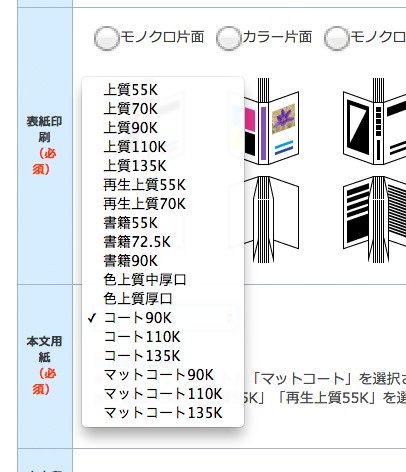写真やイラストの取り込み方
卒業アルバム以外の無線綴じなどは引き続き承っております。
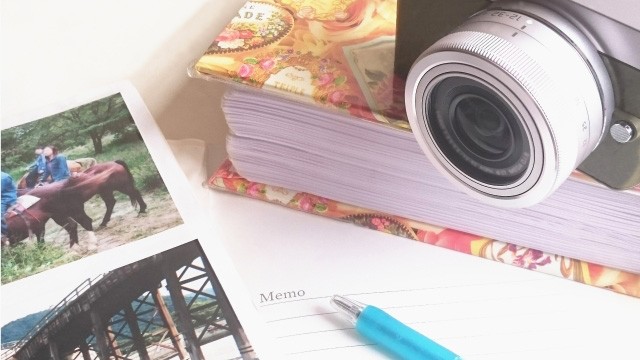
卒園アルバムや卒業アルバム、写真集をアナログ原稿で作る場合、最終的にはデジタルデータの「PDF」で入稿するので、スキャナでパソコンに取り込む作業が必須です。
綺麗に印刷するために必要な設定をきちんとおさえておきましょう。
・スキャンの基本的な設定1 原寸サイズ×350dpi
画像を綺麗に印刷するためには、解像度が350dpi必要です。それはオンデマンドの場合もオフセットの場合も変わらない鉄則です。
dpiとはDots Per Inchの略で、1インチの中にどれだけの数のドット(色の粒)が詰まっているかを表しています。写真もイラストも、photoshopなどでどんどん拡大していくと、赤や白、黄色などの単色の正方形の集合体になっていることが分かります。この正方形のことをドットといい、ドットがたくさん集合した画像のことを「解像度が高い」、少ない画像を「解像度が低い」と言います。
パソコンのモニターは72dpiか92dpiなので、100dpiの画像も350dpiの画像も原寸表示した時に同じように見えますが、印刷では解像度が低いとぼんやりした仕上がりになってしまいます。どんなに高い印刷技術でも、解像度の低い画像をくっきりと綺麗に仕上げることは出来ません。パソコンのレイアウトソフトで編集していると、画像の解像度が足りないことに気づかないまま作業をしていたということが起こりがちですので、入稿する前にも解像度が足りているかどうかきちんと確認しましょう。
しかし解像度が高ければ高いほどいいというものでもありません。モニターの解像度が決まっているのと同じように、印刷で表現出来る解像度も350dpiと決まっているので、350dpiでも600dpiでも同じ仕上がりになります。解像度が高くなれば高くなるほどデータ量が重くなり、扱いづらくなるので、必要以上に大きな画像にするメリットはありません。
・スキャンの基本的な設定2 TIFFで保存
JPEGは色調補正をしたり、保存しなおしたりする度に劣化するので、綺麗なデータを作りたい時にはおすすめしません。TIFFで保存してphotoshopで最終調整、レイアウトソフトに落とし込む時にはpsd形式で貼り付けが望ましいですが、TIFFやpsdが開けないレイアウトソフトを使用する場合はJPEGにしておくのが無難です。その場合、あまりデータを劣化させなくて済むように、スキャンする際の色調補正をなるべく完璧にしておきましょう。
・スキャンの色補正
スキャナーのソフトウェアは、スキャナーのメーカー、機種によって異なりますが、たいていスキャン時の色調や明るさを設定するメニューがあります。モノクロ、カラー、解像度だけでなく、画像を赤っぽくしたり、青っぽくしたり、コントラストを上げたり下げたり、プレビューモニターで確認しながら好みの色調に設定することができます。例えば明るくしすぎて色が白飛びした状態でスキャンすると、あとからphotoshopで明るさを正常に戻そうとしても、全体的にグレーになってしまうだけです。スキャンをする時は、なるべく明るくも暗くもなく、色の偏りのない状態で取り込みましょう。
冊子のジャンルから選ぶ
利用シーン、目的に合った冊子印刷の仕様を、価格例と合わせてご提案しています。
お見積り&ご注文でサイズや部数、製本方法などを変更してすぐに印刷価格がチェックできます。
製本方法から選ぶ
製本方法のメリットを活かした仕様、冊子のページ数や部数に合った仕様を格安でご提案しています。
対応サイズや用紙、印刷仕様、オプション加工、納期、価格例をご案内します。